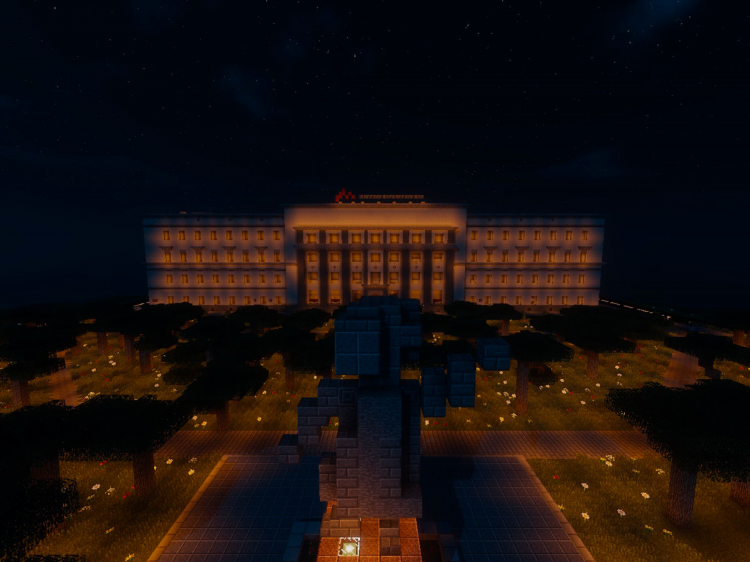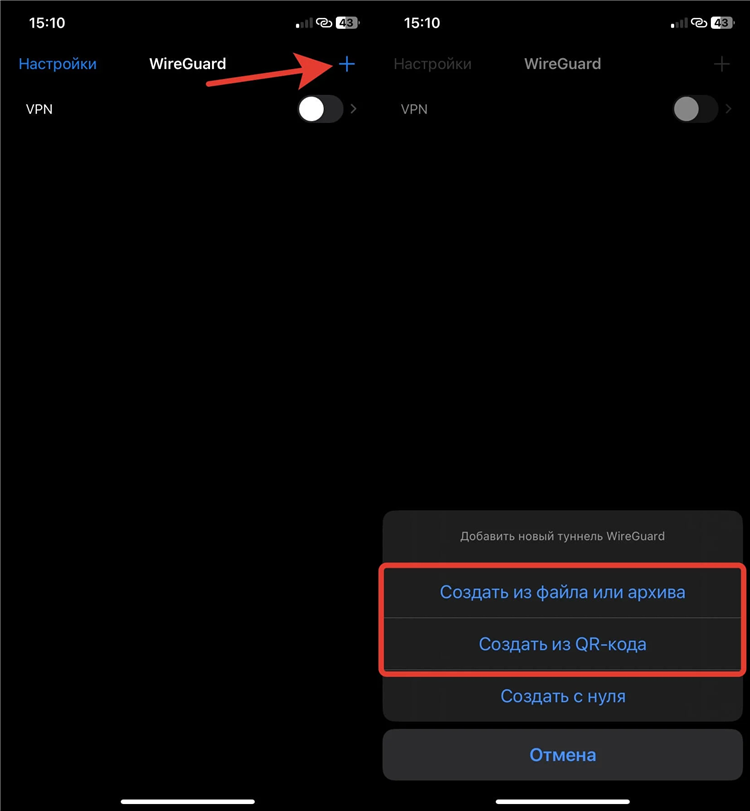Настройка vpn mac os
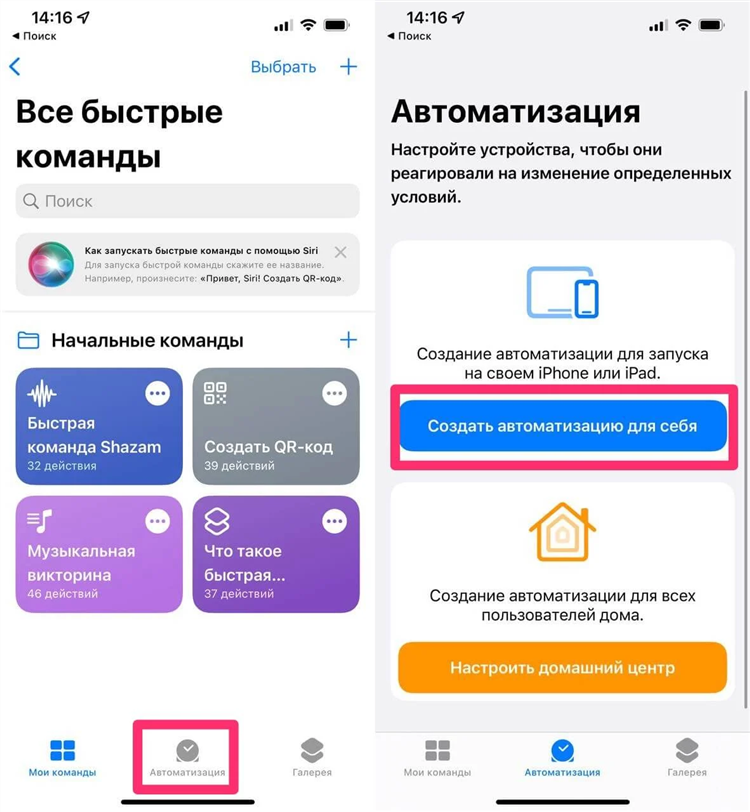
Настройка VPN на Mac OS
В условиях постоянных угроз безопасности в интернете, использование VPN (Virtual Private Network) становится важным шагом для обеспечения конфиденциальности и защиты данных. На операционной системе Mac OS настройка VPN достаточно проста и не требует специализированных навыков. В этой статье будет рассмотрено, как правильно настроить VPN на Mac OS, чтобы обеспечить безопасное подключение и защиту личной информации.
Зачем использовать VPN на Mac OS
VPN позволяет создать защищённое соединение между устройством и интернетом, шифруя передаваемые данные. Это гарантирует конфиденциальность и защиту от возможных угроз, таких как перехват данных, вредоносные программы и утечка личной информации. Для пользователей Mac OS настройка VPN может быть необходима в следующих случаях:
-
Защита личных данных при использовании публичных сетей Wi-Fi.
-
Доступ к заблокированным ресурсам и сайтам.
-
Увеличение уровня безопасности при работе с корпоративными данными.
-
Скрытие реального IP-адреса для повышения анонимности в интернете.
Настройка VPN на Mac OS осуществляется через системные настройки, что позволяет использовать встроенные возможности операционной системы без необходимости установки стороннего ПО. Важно отметить, что для подключения требуется доступ к серверу VPN, а также правильная настройка соединения.
Шаги настройки VPN на Mac OS
1. Открытие системных настроек
Для начала необходимо зайти в "Системные настройки" Mac OS. Для этого следует кликнуть на значок яблока в левом верхнем углу экрана и выбрать пункт "Системные настройки". В открывшемся окне нужно найти раздел "Сеть".
2. Добавление нового VPN-соединения
После открытия раздела "Сеть" нужно добавить новое подключение. Для этого нажмите на кнопку "+" в нижней части окна. В появившемся меню выберите тип соединения "VPN". Введите имя подключения (например, "Мой VPN") и выберите подходящий протокол: L2TP, PPTP, IKEv2 или Cisco IPSec.
3. Настройка параметров VPN
Далее необходимо ввести параметры, предоставленные провайдером VPN. Это могут быть:
-
Сервер — адрес VPN-сервера, к которому необходимо подключиться.
-
Имя пользователя — уникальное имя, предоставленное для авторизации на сервере.
-
Пароль — пароль для подключения.
Для некоторых протоколов потребуется дополнительная настройка, такая как указание метода шифрования или ключа для подключения. Все необходимые данные можно получить у поставщика VPN-услуг.
4. Дополнительные параметры
Если используется протокол L2TP, можно настроить дополнительные параметры, такие как использование сертификатов или настройка шифрования. Также можно указать, будет ли использоваться DHCP для автоматической настройки IP-адреса, или же вручную задать настройки сети.
5. Подключение к VPN
После того как все параметры настроены, необходимо нажать "Применить" и затем "Подключить". После этого ваш Mac подключится к VPN-серверу, и вся интернет-активность будет защищена.
Преимущества использования VPN на Mac OS
Использование VPN на Mac OS даёт несколько значительных преимуществ:
-
Шифрование данных — все передаваемые данные будут зашифрованы, что значительно повышает безопасность при использовании публичных сетей.
-
Доступ к заблокированным ресурсам — VPN позволяет обойти региональные ограничения и получить доступ к контенту, который может быть недоступен в вашем регионе.
-
Анонимность — скрытие настоящего IP-адреса помогает оставаться анонимным в сети.
-
Блокировка вредоносных сайтов — некоторые VPN-сервисы предлагают дополнительные функции по блокировке вредоносных сайтов и рекламы.
Часто задаваемые вопросы
Как узнать, что мой VPN подключён на Mac OS?
Для проверки состояния подключения необходимо вернуться в раздел "Сеть" в системных настройках. Если VPN подключён, рядом с названием подключения будет отображаться статус "Подключено".
Можно ли настроить несколько VPN-соединений на одном устройстве?
Да, Mac OS позволяет настроить несколько VPN-соединений. Для этого в разделе "Сеть" необходимо добавить несколько различных VPN-подключений и переключаться между ними по мере необходимости.
Что делать, если VPN не подключается?
Если подключение не удаётся, рекомендуется проверить правильность введённых данных (сервер, имя пользователя, пароль), а также удостовериться в работоспособности VPN-сервера. Иногда помогает перезагрузка устройства или изменение протокола.
Как отключить VPN на Mac OS?
Для отключения VPN необходимо вернуться в настройки сети и нажать кнопку "Отключить" рядом с активным соединением.
Заключение
Настройка VPN на Mac OS — это простой и эффективный способ обеспечить безопасность и конфиденциальность при использовании интернета. Следуя пошаговым инструкциям, можно настроить VPN-соединение без дополнительного ПО, используя встроенные функции операционной системы.
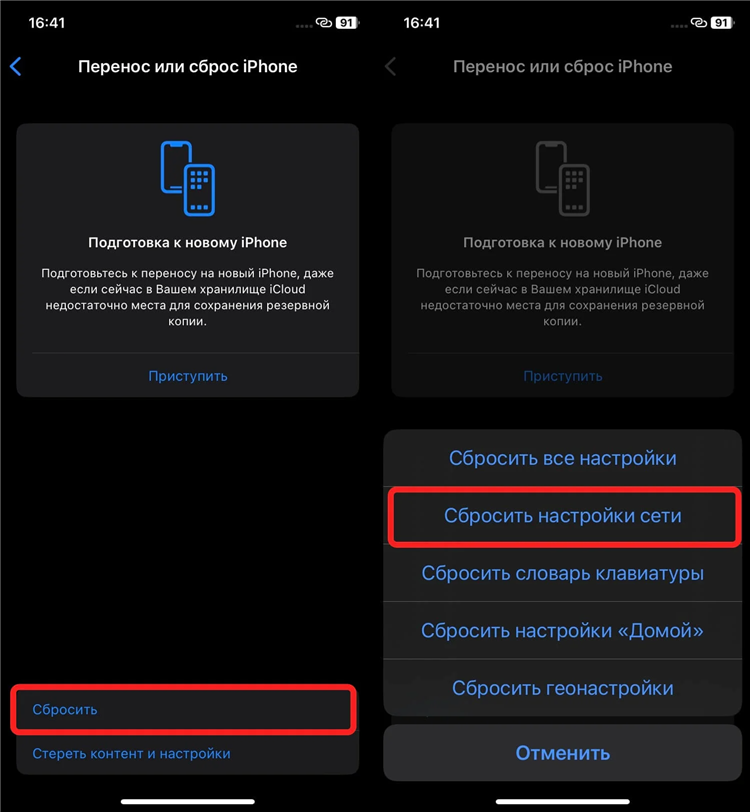
Не запускается proton vpn
Безопасность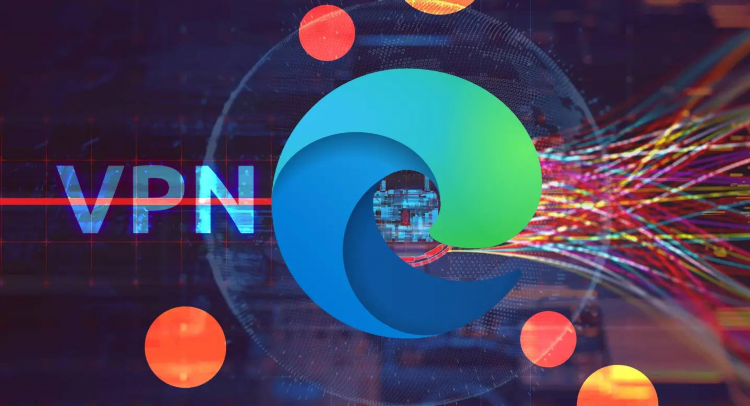
Впн edge
Без Логов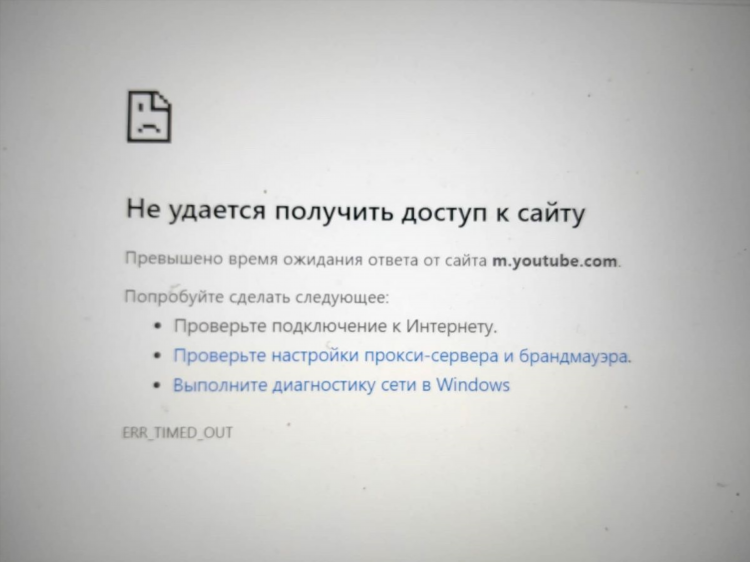
Vpn сервисами что это
Spotify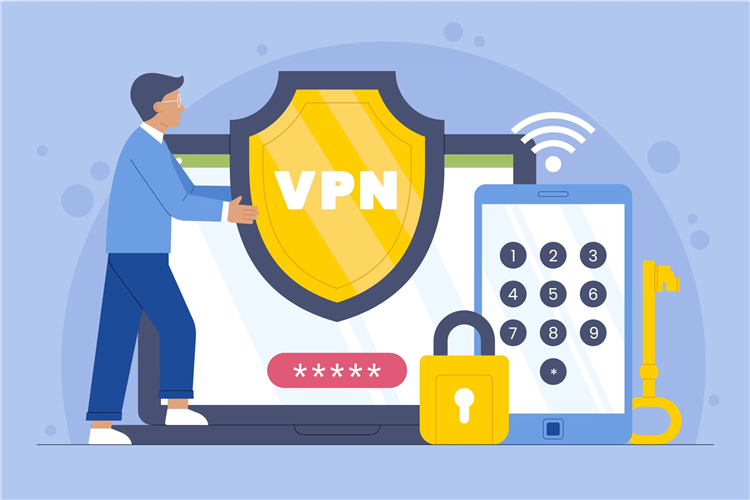
Впн онлайн
ТуризмИнформация
Посетители, находящиеся в группе Гости, не могут оставлять комментарии к данной публикации.